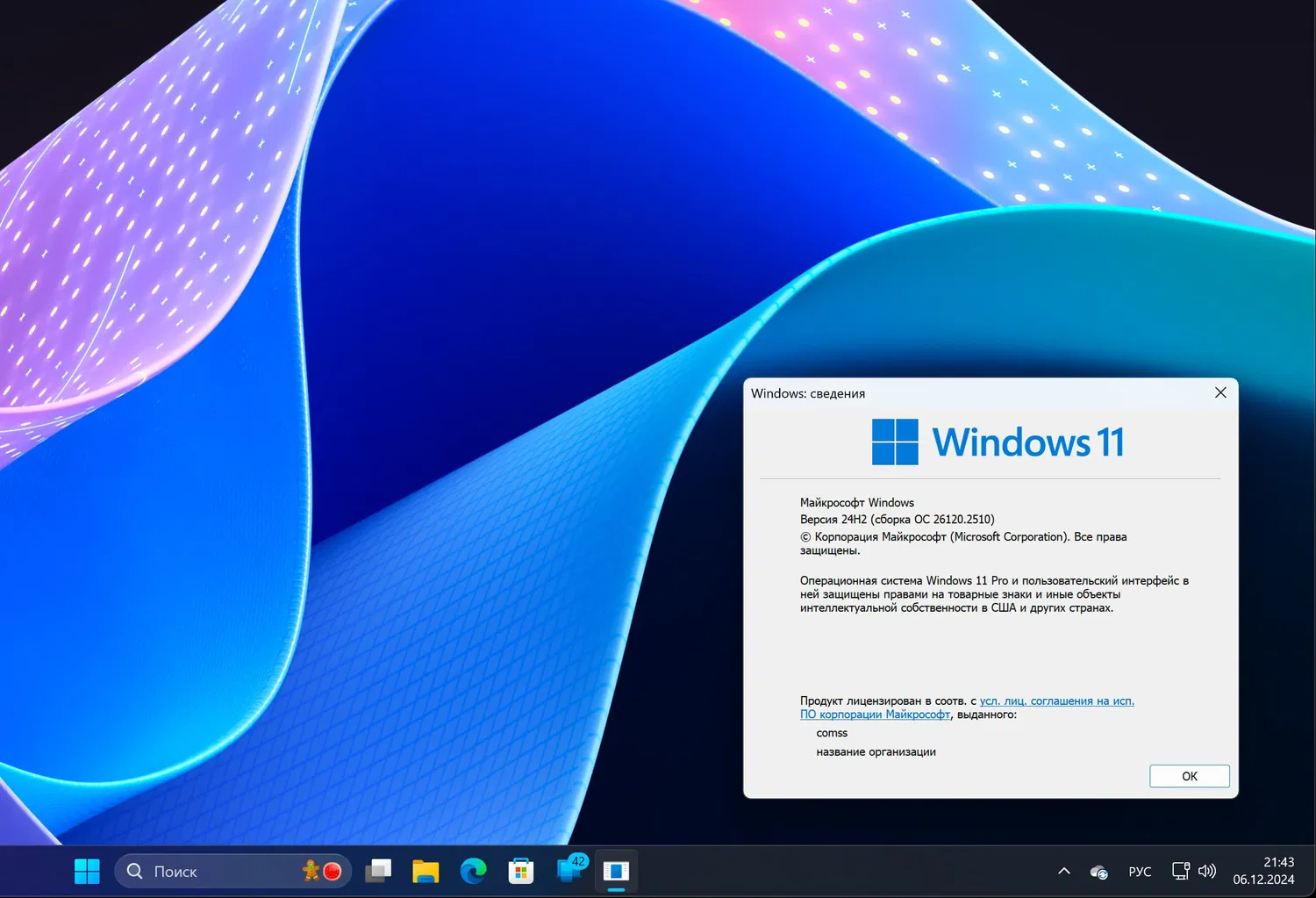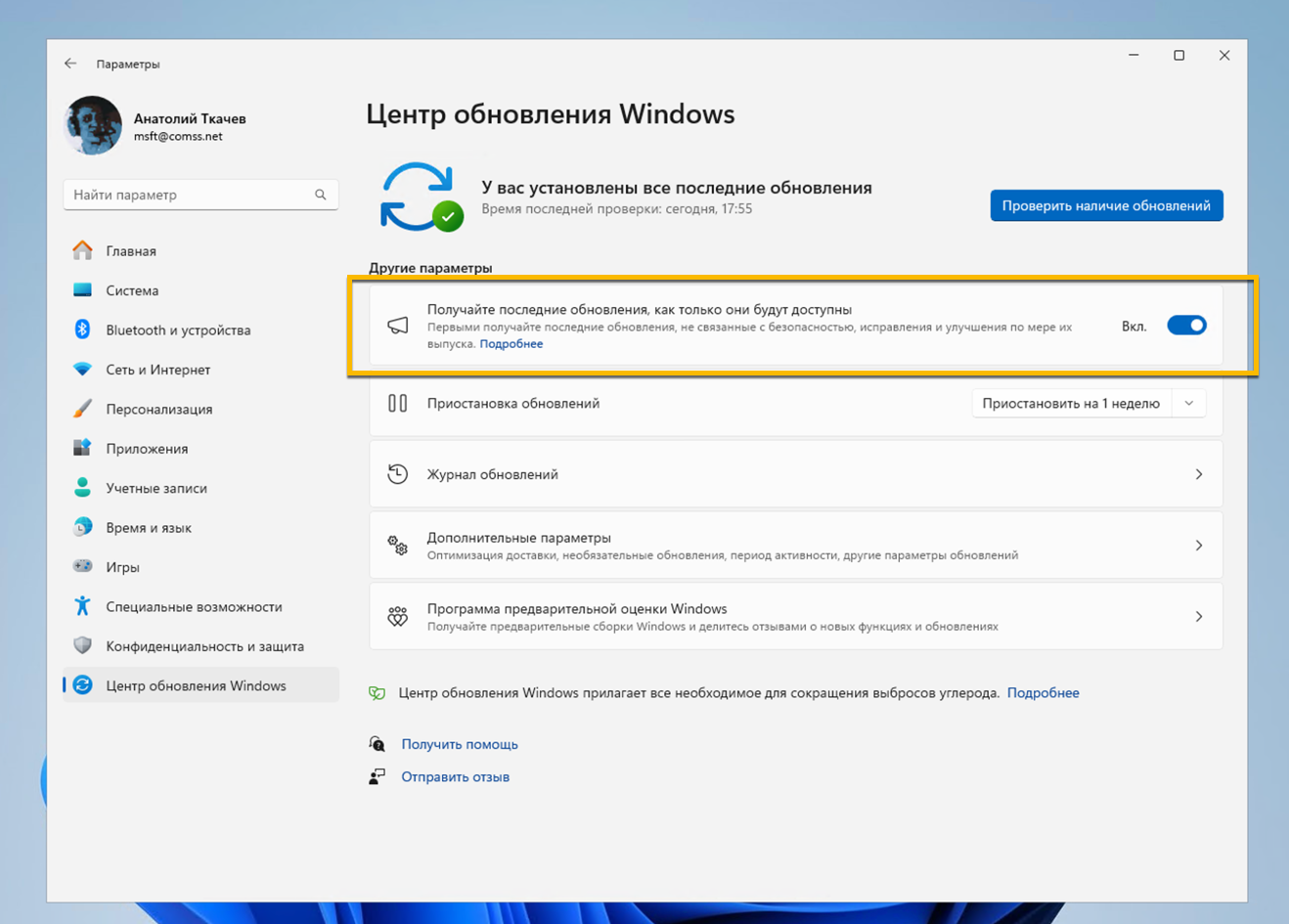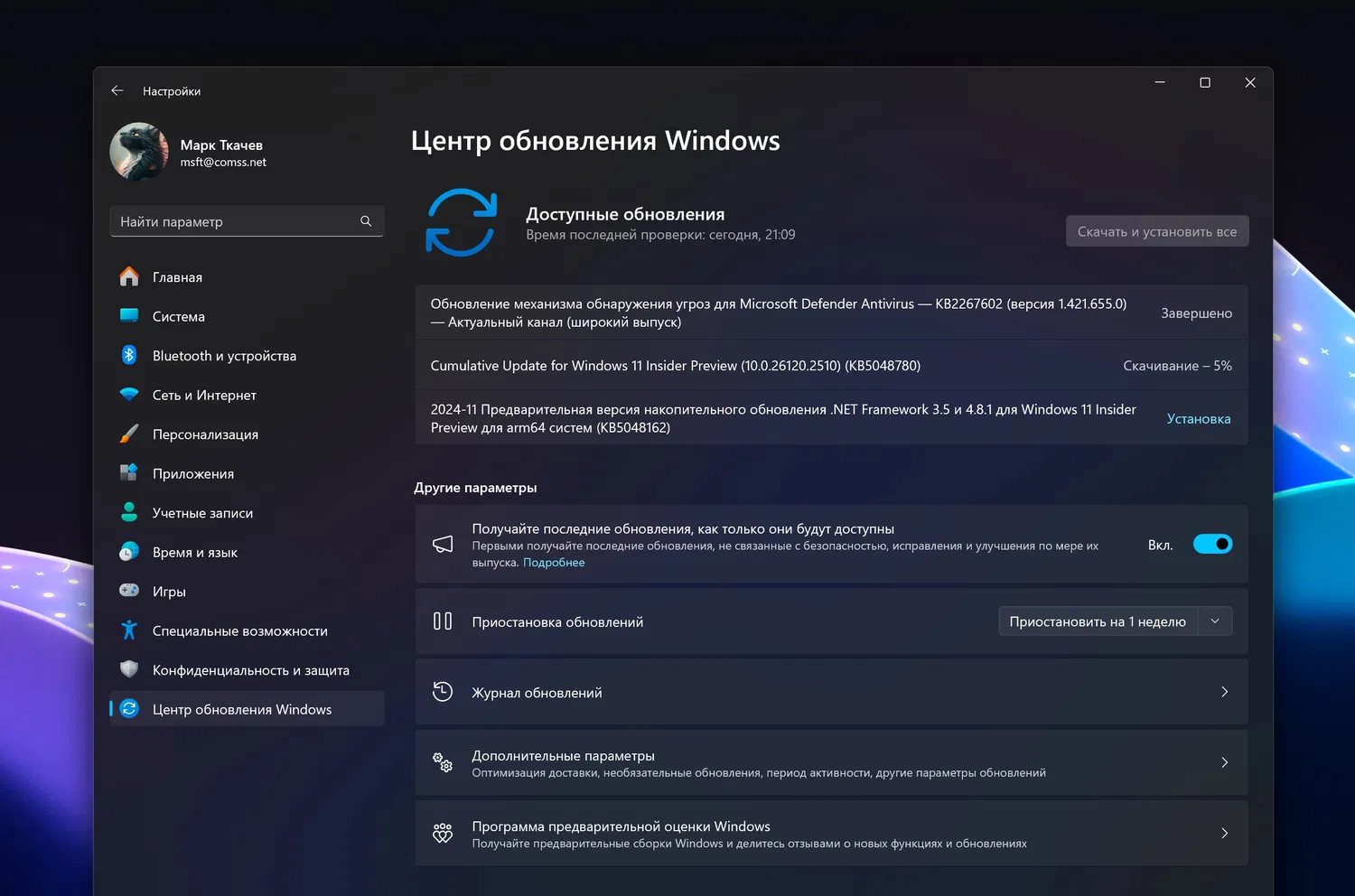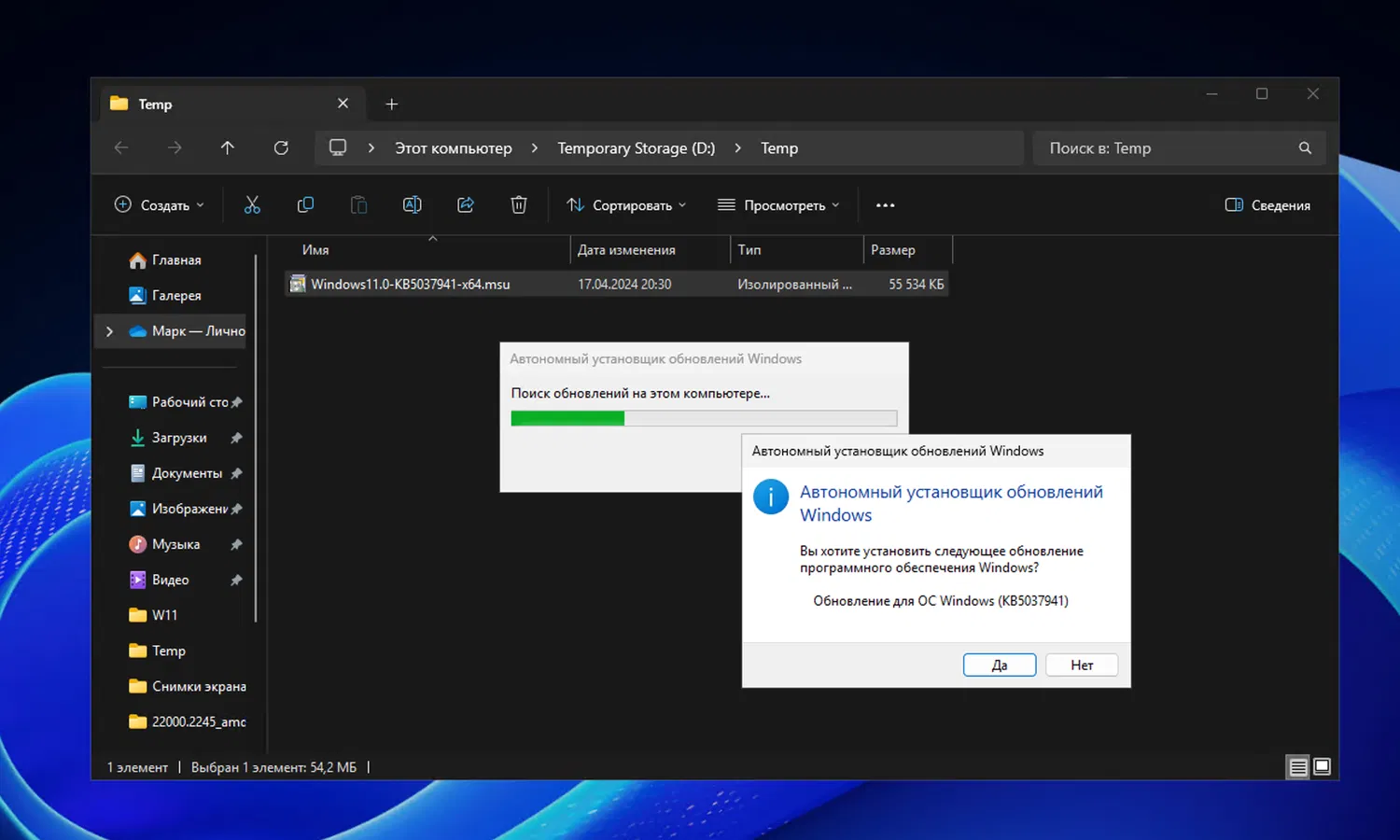Обновлено: 06.12.2024. Накопительное обновление KB5048780 (Build 26120.2510) для Windows 11, версия 24H2 доступно для инсайдеров на канале Dev.
На канале Dev инсайдерской программы Windows Insider появились новые обновления для Windows 11. Была выпущена предварительная сборка Windows 11 Insider Preview Build 26120.2510 (KB5048780). Пользователи этого канала теперь будут получать обновления на основе Windows 11, версия 24H2 с помощью специального пакета активации KB5037898 (сборка 26120.xxx).
Windows 11, версия 24H2 (Сборка ОС 26120.2510)
Полный номер сборки: 10.0.26120.2510.ge_release_svc_betaflt_prod1.241127-1245
*Переключатель для получения последних обновлений
Для участников, которые хотят первыми получать новые функции, в приложении «Параметры» > Центр обновления Windows» предусмотрен специальный переключатель «Получайте последние обновления, как только они будут доступны». Если этот переключатель активирован, пользователь начнёт получать последние обновления по мере их доступности. С течением времени, количество функций, доступных через этот переключатель, будет увеличиваться. Если переключатель выключен, новые функции будут постепенно выкатываться на устройства после их окончательной разработки.
В дальнейшем изменения в сборках на канале Dev будут документироваться в двух категориях: новые функции, улучшения и исправления, которые постепенно внедряются для инсайдеров, активировавших данный переключатель, и новые функции, улучшения и исправления, доступные всем пользователям канала.
Канал Dev предназначен для опытных пользователей.
Канал Dev включает последние сборки предварительной версии Windows 11 с новыми функциями. Сборки могут иметь низкую стабильность и некоторые проблемы, но они предназначены для энтузиастов, которые хотят опробовать новые функции операционной системы.
Как присоединиться к каналу Dev на вашем Copilot+ ПК
Для доступа к новым функциям выполните следующие шаги:
- Зарегистрируйтесь в программе Windows Insider здесь с использованием аккаунта Microsoft или Microsoft Entra ID, который вы используете для входа на Copilot+ ПК.
- Перейдите в Параметры > Центр обновления Windows > Программа предварительной оценки Windows и нажмите кнопку «Начать».
- Свяжите аккаунт, используемый для входа в Windows, и убедитесь, что он совпадает с зарегистрированным аккаунтом.
- Выберите Канал Dev и перезагрузите ПК.
- После перезагрузки проверьте обновления в разделе Центр обновления Windows. Сборка 26120.2510 должна быть доступна для загрузки.
- Скачайте обновление, установите его и выполните перезагрузку системы.
Содержание
- Что нового в Windows 11 (24H2) Build 26120.2510
- Установка через Центр обновления Windows
- Активационный пакет KB5037898 (переход на Build 26120)
- Как скачать KB5048780 и установить вручную
- Обновление с помощью ISO-образа (с сохранением данных и программ)
- Скачать ISO-образ Windows 11 (24H2) Build 26120.2510
Новое в Windows 11 Insider Preview Build 26120.2510 (Dev)
Что нового в Windows 11 (24H2) Build 26120.2510
Новые возможности для Copilot+ ПК на базе AMD и Intel
Для инсайдеров Windows на канале Dev с Copilot+ ПК на базе процессоров AMD и Intel становятся доступны новые функции. Чтобы корректно работать с такими возможностями, как Recall, необходимо установить все доступные обновления драйверов через Центр обновления Windows. Для этого включите опцию «Получать обновления сразу после их выхода» в разделе Параметры > Центр обновления Windows, нажмите «Проверить наличие обновлений» и установите предложенные драйверы.
Если вы хотите протестировать самые последние версии драйверов непосредственно от партнёров Microsoft, доступные до их появления в Windows Update, вы можете скачать их по следующим ссылкам:
- Последний графический драйвер AMD для чипсетов Ryzen.
- Последний драйвер Intel NPU для процессоров Intel Core Ultra 200V Series.
Recall (предварительная версия)
После предварительного тестирования функции Recall на Copilot+ ПК с процессорами Snapdragon среди инсайдеров Windows, Microsoft расширяет её доступность на ПК с процессорами AMD и Intel. В состав Recall также входит функция Click to Do. Благодаря искусственному интеллекту Copilot+ можно быстро находить и возвращаться к приложениям, веб-сайтам, изображениям или документам, просто описывая их содержание.
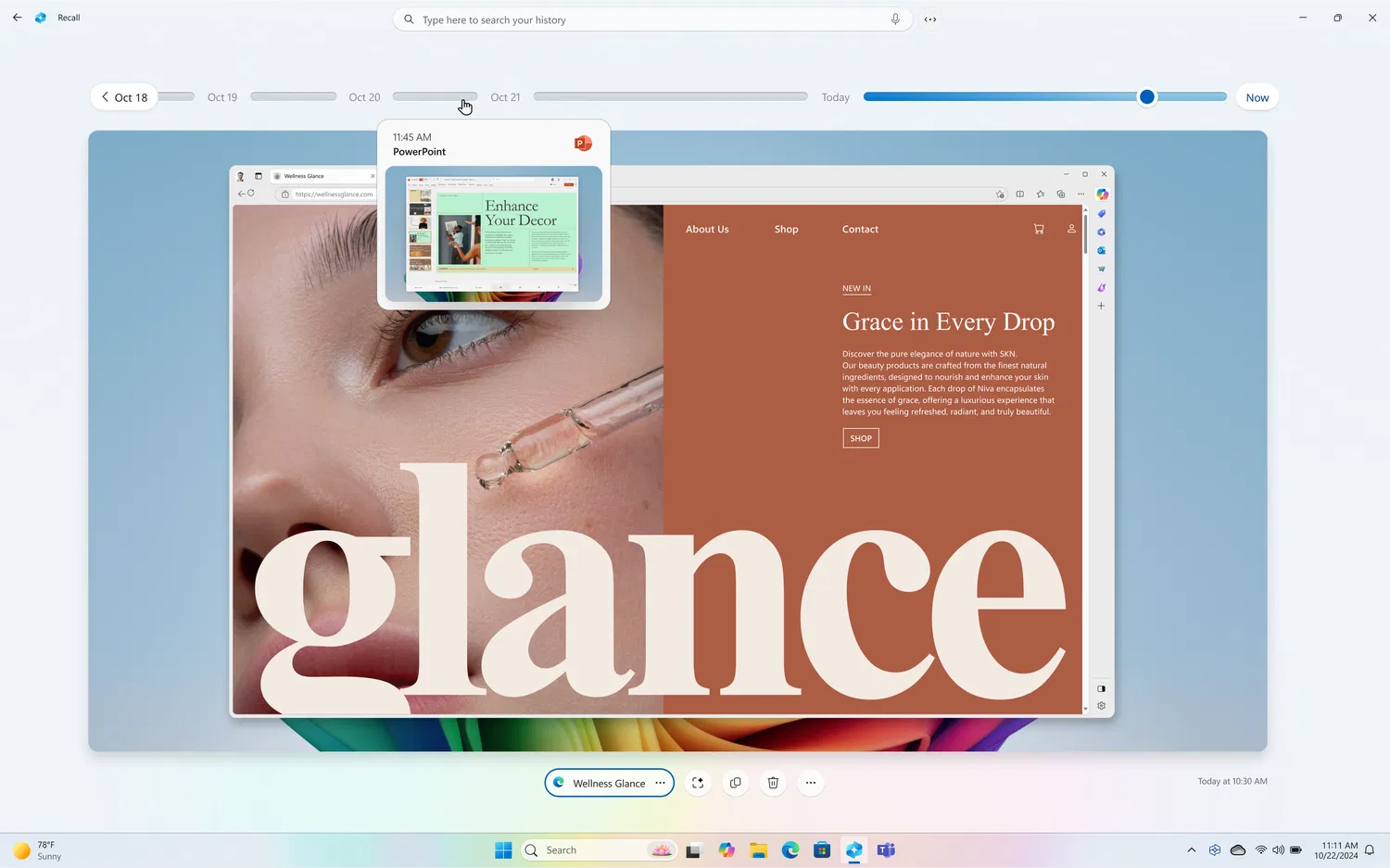
Функция Recall позволяет использовать временную шкалу для поиска прошлых действий на вашем ПК.
Microsoft приглашает инсайдеров протестировать Recall, а также оставить отзывы, предложения или сообщения об ошибках через встроенные ссылки или Центр отзывов. Особое внимание уделяется безопасности и конфиденциальности. Если вы являетесь частью исследовательского или тестировочного сообщества, Microsoft также рекомендует ознакомиться с обновлённой архитектурой безопасности Recall и участвовать в программе Windows Insider Preview Bug Bounty.
Для начала работы ознакомьтесь с этой статьей, где указаны все шаги для активации Recall и сохранения снимков на вашем Copilot+ ПК.
На этапе предварительного тестирования Recall поддерживает несколько языков, включая китайский (упрощённый), английский, французский, немецкий, японский и испанский. Применяются ограничения по содержимому и объёму данных. Подробности можно найти по этой ссылке. Функция ещё не доступна во всех регионах, но её распространение будет расширяться. С этим обновлением Microsoft делает Recall доступным для участников программы Windows Insider в странах Европейской экономической зоны (EEA).
Напоминаем, что на ранних стадиях тестирования новых функций инсайдеры могут столкнуться с известными проблемами. Мы рекомендуем ознакомиться с перечнем этих проблем в конце официального анонса.
ОТЗЫВЫ: Оставляйте свои отзывы через Центр отзывов (WIN + F) в разделе Среда рабочего стола > Recall или используйте встроенные ссылки.
Cocreator в Paint
Приложение Microsoft Paint получает новую функцию Cocreator, которая доступна на Copilot+ ПК с процессорами AMD и Intel. Эта возможность позволяет создавать произведения искусства с помощью искусственного интеллекта. Пользователь может ввести текстовую подсказку, начать рисовать на холсте Paint, а Cocreator сгенерирует изображение на основе введённого текста. Функция бесплатна и не требует подписки.
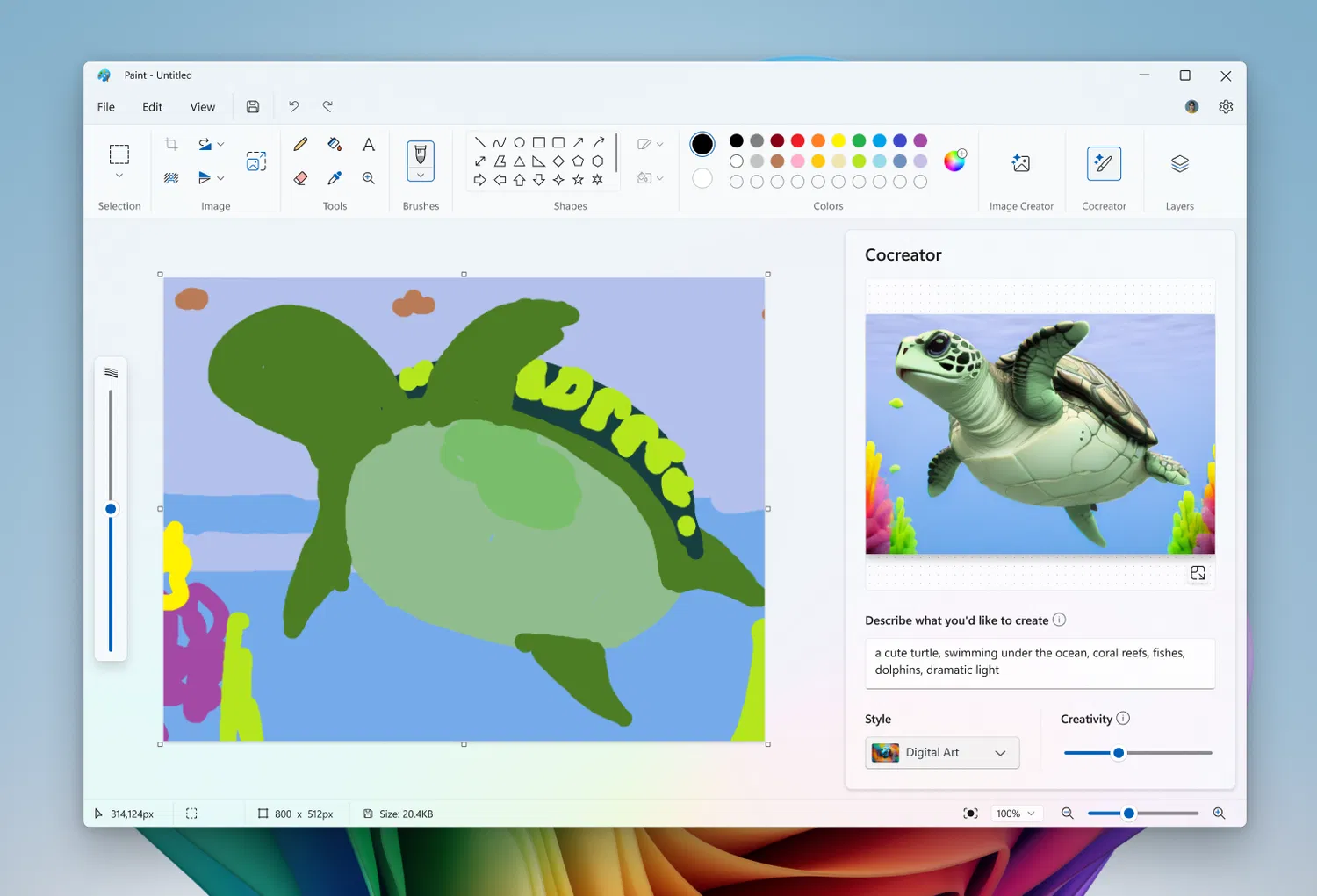
Начато поэтапное внедрение функции Cocreator для Copilot+ ПК на AMD и Intel. Она может быть недоступна на вашем устройстве прямо сейчас.
ОТЗЫВЫ: Отправляйте свои отзывы через Центр отзывов (WIN + F) в разделе Приложения > Paint.
Restyle Image и Image Creator в приложении «Фотографии»
В последнем обновлении Microsoft Photos («Фотографии») появились две новые функции: Image Creator и Restyle Image. Эти возможности, работающие на базе ИИ, позволяют раскрыть новые творческие горизонты, обеспечивая быстрые и плавные результаты за счёт локальной обработки на вашем устройстве.
Image Creator создаёт новые изображения на основе текстовых подсказок. Например, вы можете ввести «спокойное озеро на закате» или «яркий городской пейзаж ночью», и ИИ предложит галерею изображений. Это идеальный инструмент для поиска вдохновения или создания визуального контента.
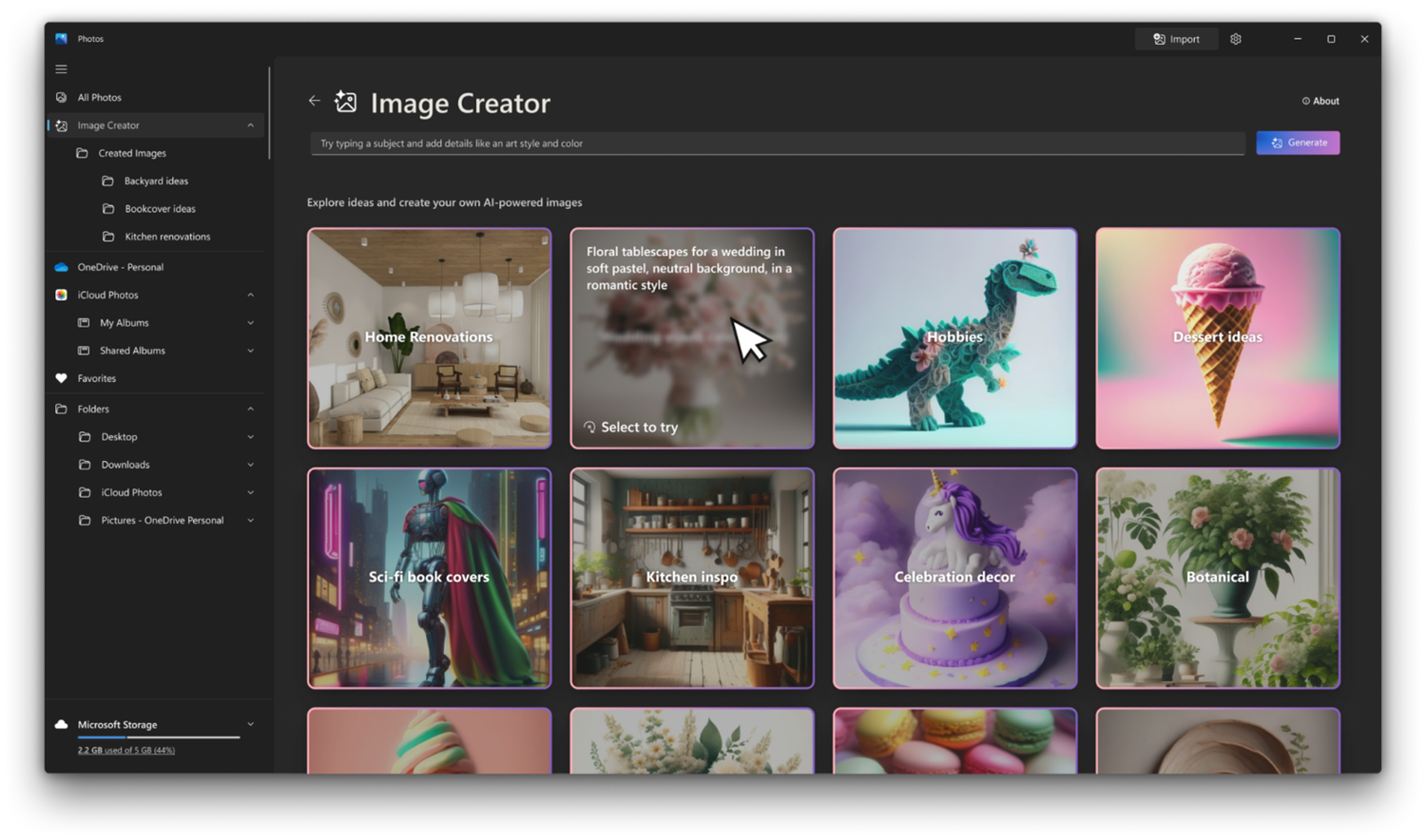
Restyle Image позволяет преобразовывать существующие фотографии, добавляя им художественные стили. Например, можно придать фотографиям винтажный вид или создать современное произведение искусства из случайного снимка.
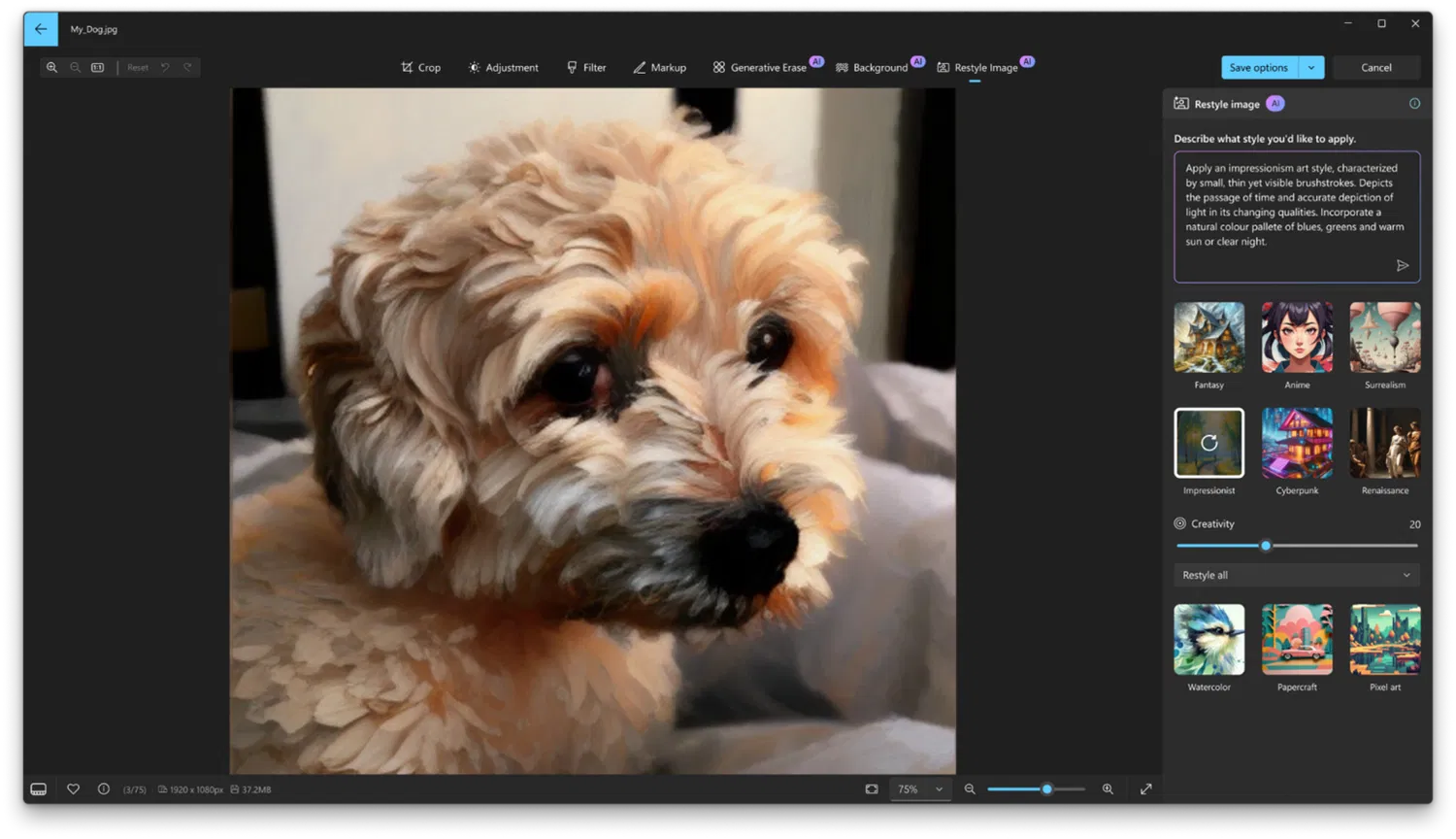
Чтобы получить эти функции, обновите приложение «Фотографии» до версии 2024.11120.1001.0 или выше через Microsoft Store. Обновление распространяется постепенно.
ОТЗЫВЫ: Отправляйте свои отзывы через Центр отзывов (WIN + F) в разделе Приложения > Фотографии.
Новые способы взаимодействия с Click to Do (предварительная версия)
Обновление добавляет новые возможности использования Click to Do на Copilot+ ПК с процессорами AMD и Intel. Теперь с Click to Do можно взаимодействовать следующими способами:
- Нажатием WIN + клик мышью.
- Через сочетание клавиш WIN + Q.
- Через меню инструмента «Ножницы» или клавишу Print Screen.
- Поиск функции «Click to Do» через панель задач.
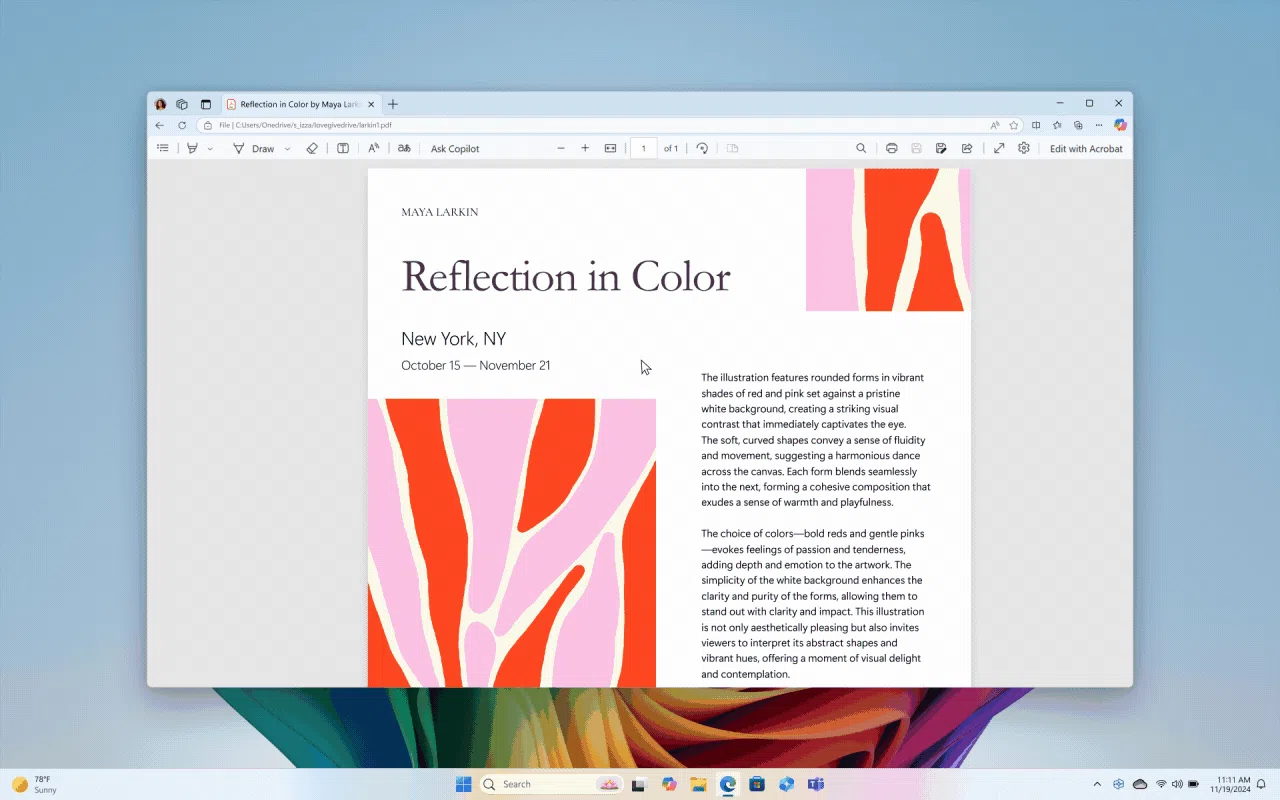
Функция позволяет также использовать интеллектуальные текстовые действия. Например, выделив текст с помощью WIN + клик мышью или WIN + Q, можно получить опции для суммирования или переписывания текста в более формальном или непринуждённом стиле.
Click to Do использует локальную модель SLM (Small Language Model), встроенную в Windows, для обработки текста и создания быстрых ответов. Ваши данные анализируются только локально, обеспечивая безопасность и конфиденциальность.
ОТЗЫВЫ: Отправляйте свои отзывы через Центр отзывов (WIN + F) в разделе Среда рабочего стола > Click to Do.
Прочие изменения в этом обновлении
Обновление Build 26120.2510 включает в себя дополнительные изменения и улучшения, доступные инсайдерам Windows 11 на всех устройствах. Они включают как эксклюзивные функции для Copilot+ ПК, так и изменения, распространяемые для всех участников канала Dev. Изменения сгруппированы следующим образом:
- Новые функции, улучшения и исправления, которые постепенно внедряются для инсайдеров с включенным переключателем получения ранних обновлений (Параметры > Центр обновления Windows).
- Новые функции, улучшения и исправления, распространяемые для всех пользователей канала Dev.
Подробности доступны в разделе напоминаний в конце официального анонса.
Новые функции, которые постепенно внедряются на канале Dev с включенным переключателем*
Современный Windows Hello
Microsoft обновляет пользовательский интерфейс Windows Hello, чтобы сделать его более современным и интуитивным. Это обновление соответствует актуальным стандартам дизайна Windows и направлено на упрощение процесса аутентификации.
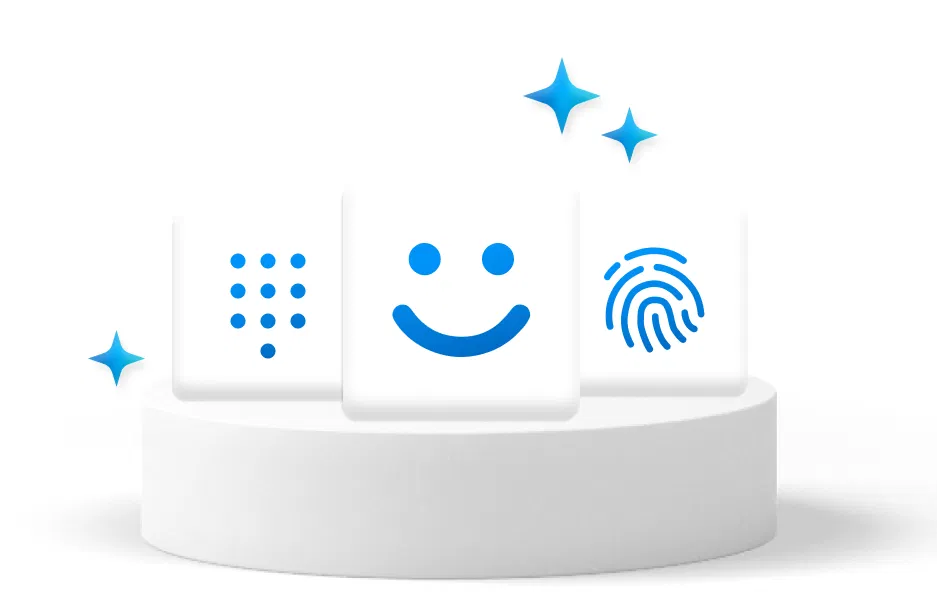
Обновлённые визуальные элементы: Новый дизайн Windows Hello улучшает визуальную коммуникацию и доступен как на экране входа в систему, так и в других сценариях аутентификации, включая Passkey, Recall и Microsoft Store.
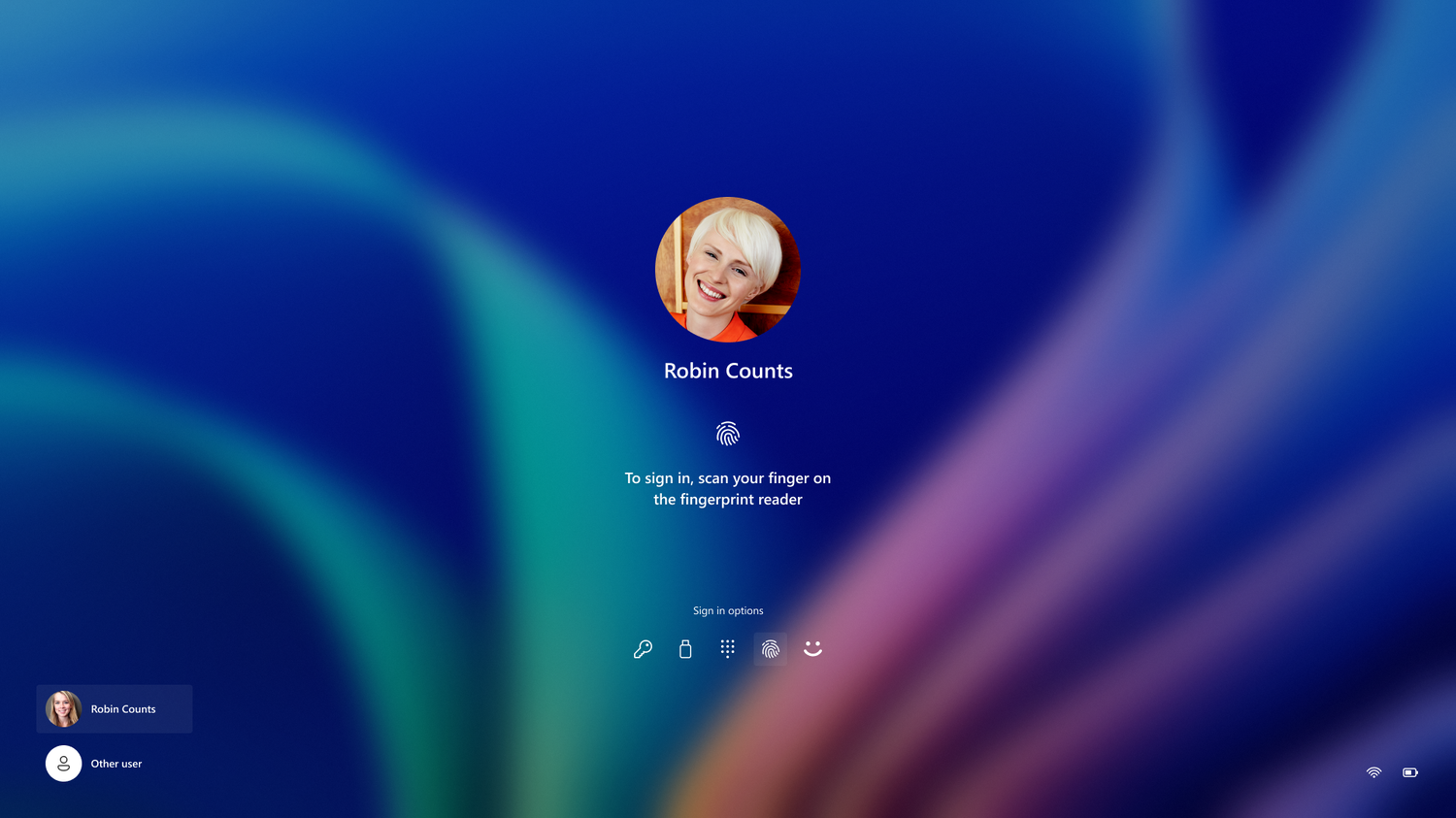
Обновление процесса аутентификации: Интерфейс Passkey стал более понятным, что позволяет пользователям быстрее переключаться между вариантами входа и устройствами.
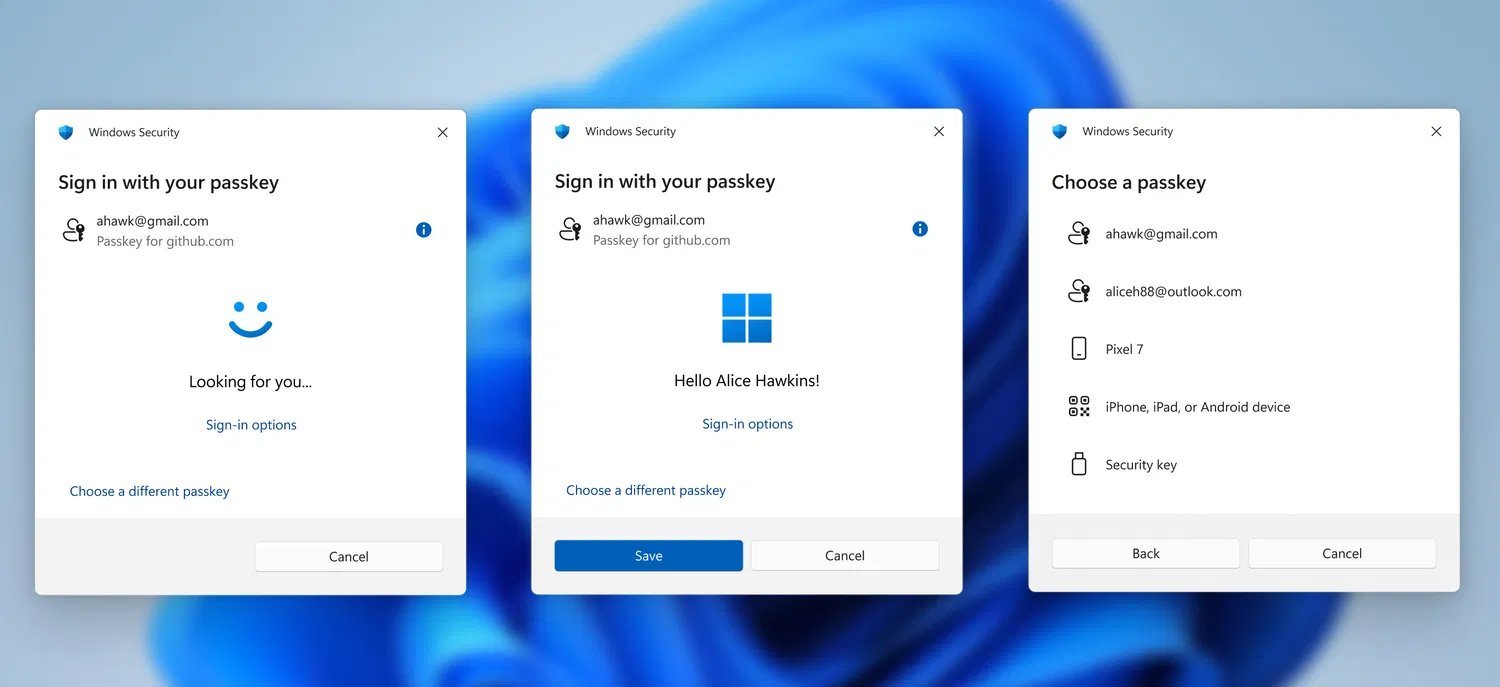
Эти изменения также распространяются на новую функцию защиты администратора, которая будет доступна в Windows 11, версии 24H2 и выше. Подробнее о защите администратора можно узнать в этом блоге.
ОТЗЫВЫ: Отправляйте свои отзывы через Центр отзывов (WIN + F) в разделе Безопасность и конфиденциальность > Работа без пароля.
Изменения и улучшения, которые постепенно внедряются на канале Dev с включенным переключателем*
[Панель задач и системный трей]
- Упрощённый системный трей с сокращённым форматом даты/времени, представленным в сборке 26120.1843, временно отключён для устранения некоторых проблем.
Исправления, которые постепенно внедряются на канале Dev с включенным переключателем*
[Панель задач и системный трей]
- Исправлены некоторые проблемы, влияющие на стабильность панели задач и процесса explorer.exe.
[Аудио]
- Исправлена проблема, из-за которой USB-аудиоустройства переходили в режим сна через минуту бездействия и не выходили из него до перезагрузки ПК.
- Решена проблема, из-за которой на некоторых гарнитурах неожиданно звучал сигнал включения или выключения звука.
- Устранена проблема, из-за которой громкость некоторых устройств звука могла неожиданно устанавливаться на 100% при загрузке или выходе из спящего режима.
[Прочее]
- Исправлена проблема, из-за которой Excel мог зависать при открытии определённых файлов.
Исправления для всех пользователей канала Dev
[Recall]
- Исправлена проблема, при которой Recall не предупреждал, что для сохранения снимков необходимо включить Secure Boot.
- Улучшено взаимодействие с отправкой отзывов о Recall за счёт добавления диалогового окна загрузки.
- Исправлена проблема, из-за которой у некоторых пользователей появлялась задержка перед отображением снимков на временной шкале.
- Решена проблема, из-за которой Recall не сохранял снимки, если пользователь перешёл на Build 26120.2415 и затем обновился до Build 26120.2510 после установки KB5046740.
[Прочее]
- [Экспорт диаграмм] Исправлено: Приложения переставали отвечать при экспорте диаграмм в формате PDF или XLSX.
- [Интернет-соединение] Исправлено: Небольшое количество устройств не могли подключиться к интернету из-за дублирования опций DHCP на некоторых сетях, что мешало соединению по IPv4.
- [Отображение] Исправлено: На вторичных мониторах наблюдались лаги и разрывы экрана, если окно было полноэкранным.
- [HTML-приложения (HTA)] Исправлено: Компоненты HTA теперь поддерживаются в ARM64 Windows PE.
Известные проблемы
[Откат системы]
Существует проблема, при которой при откате с Build 26120.2510 на Build 26120.2415 при использовании или установке некоторых сторонних приложений появляется сообщение «Ваша организация использовала App Control для блокировки этого приложения». Это вызвано некорректным применением политики.
Чтобы избежать этого, выполните следующие шаги перед откатом:
- Откройте командную строку с правами администратора.
- Введите и нажмите Enter:
mountvol s: /s
- Введите и нажмите Enter:
del S:\EFI\Microsoft\Boot\cipolicies\active\{8E8A94F0-6EB9-42C7-A189-E018C8CF3D10}.cip
- Введите и нажмите Enter:
del S:\EFI\Microsoft\Boot\cipolicies\active\{36D62F7C-AB85-4F61-8724-744294F24023}.cip
- Введите и нажмите Enter:
del S:\EFI\Microsoft\Boot\cipolicies\active\{66D7D265-7EDD-47DD-86E4-F7C42CD55A8F}.cip
- После этого выполните откат.
Важно: Если вы не выполните эти шаги, ваш ПК может оказаться в нестабильном состоянии. Если вы столкнётесь с проблемами в Build 26120.2510, рекомендуется использовать опцию «Устранение проблем с Центром обновления Windows» в разделе Параметры > Восстановление, чтобы выполнить обновление вместо отката. Эта проблема будет исправлена в следующей сборке.
[Recall]
- Recall можно включить или отключить через «Включение или отключение компонентов Windows». В будущих обновлениях будут полностью удалены лишние бинарные файлы.
- Иногда пользователи видят сообщение «Убедитесь, что Recall сохраняет снимки», хотя в параметрах включено сохранение. Перезагрузите устройство, чтобы решить проблему.
- Убедитесь, что Microsoft 365 обновлён до последней версии, чтобы можно было возвращаться к определённым документам.
[Click to Do]
- При использовании интеллектуальных текстовых действий иногда предоставляется дополнительный контекст, что может вызывать путаницу.
- В будущем локальная модерация заменит текущую облачную проверку безопасности запросов и ответов.
- Иногда Click to Do не выделяет информацию на экране, если на подключённом внешнем мониторе в режиме расширения нет содержимого.
Обновление Microsoft Store
Теперь Microsoft Store поддерживает обновление Win32-приложений, которые предоставляются и обновляются их издателями, непосредственно из самого магазина. Ранее эти приложения можно было обновлять только за пределами Microsoft Store. Для обновления:
- Откройте страницу загрузок и нажмите «Получить обновления».
- Если для установленных приложений этого типа доступны обновления, они появятся в списке ожидающих. Нажмите на кнопку обновления, чтобы начать процесс.
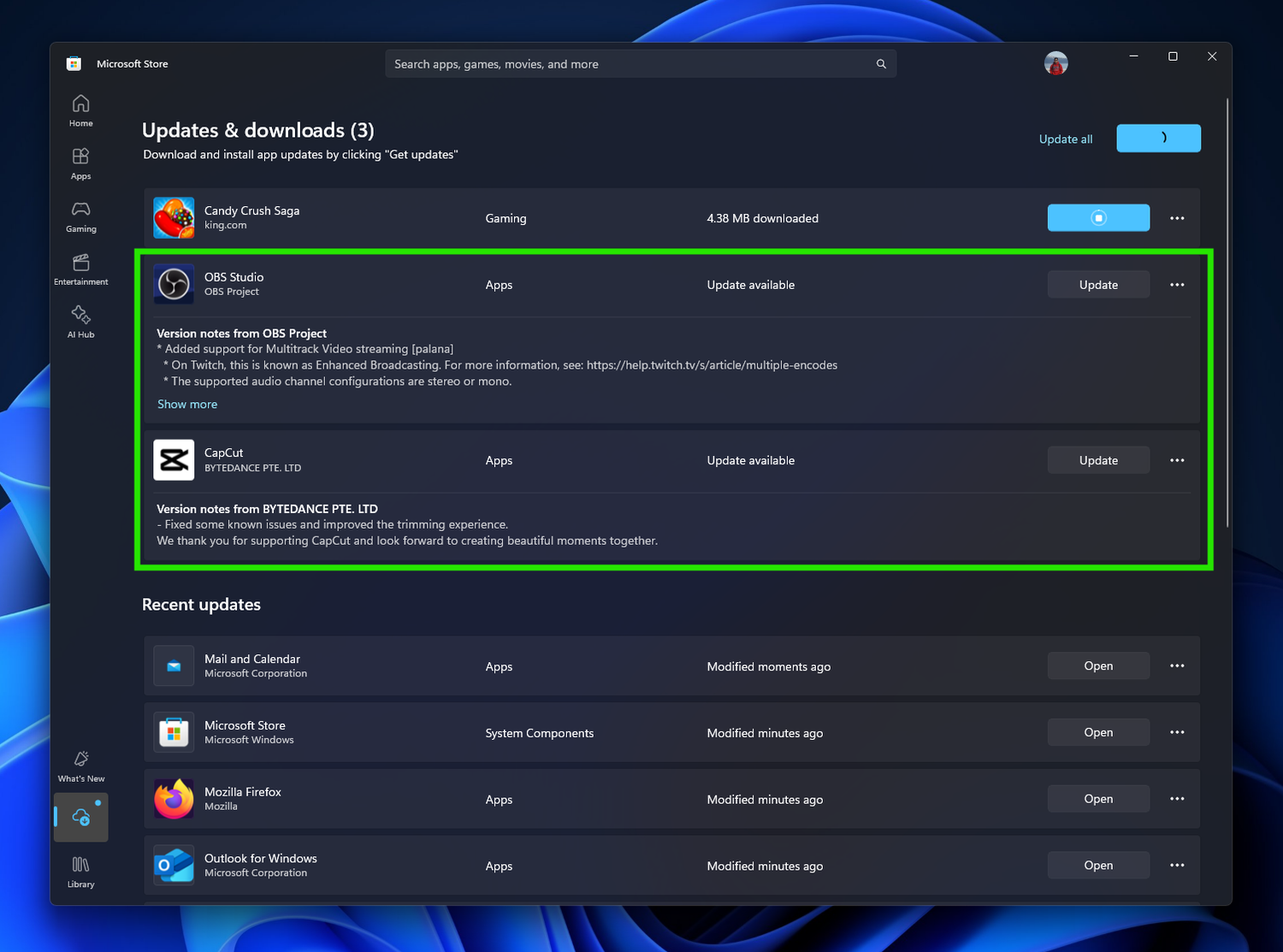
Также можно обновить приложение через его страницу продукта.
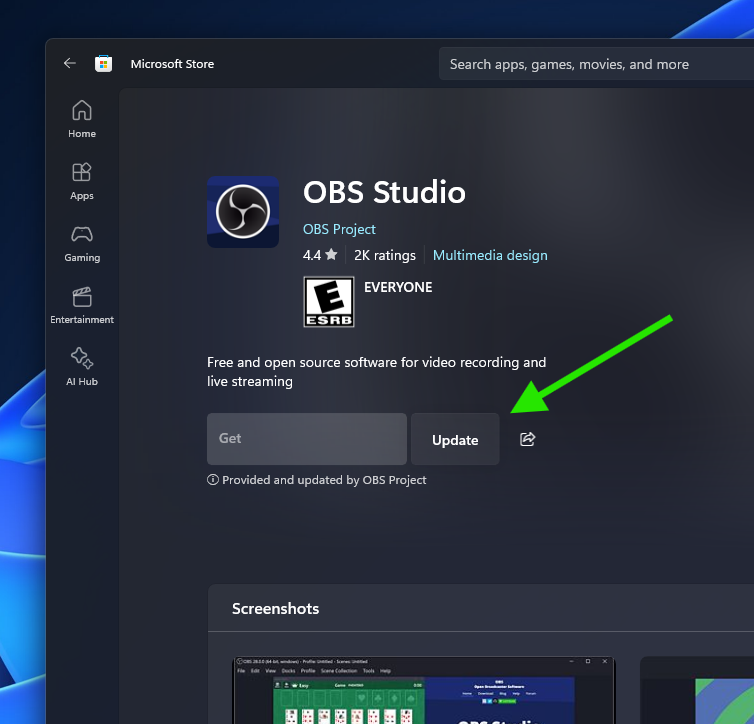
Данная функция доступна инсайдерам всех каналов с версией Microsoft Store 22411.1401.x.x и выше.
Подробнее об обновлениях Microsoft Store читайте в официальном блоге.
Полный список улучшений, изменений и известных ошибок доступен в официальном анонсе на сайте Microsoft.
Примечания для инсайдеров на канале Dev
Dev канал программы Windows Insider предлагает участникам тестировать новые функции и возможности, основанные на Windows 11, версия 24H2. Особенности этого канала следующие:
- Обновления на Dev канале могут включать функции и возможности, которые никогда не будут выпущены в окончательную версию. Это связано с тем, что Microsoft экспериментирует с различными концепциями и собирает обратную связь.
- Функции могут изменяться со временем, могут быть удалены или заменены и так и не выйти за пределы круга участников программы Windows Insider. Некоторые из них могут появиться в будущих выпусках Windows, когда будут готовы.
- Многие функции на Dev канале распространяются с помощью технологии Control Feature Rollout. Это начинается с небольшой группы участников и расширяется по мере того, как Microsoft анализирует отзывы, прежде чем предложить их всем участникам этого канала.
- Участники Dev канала, желающие первыми получать функции, могут включить переключатель «Получайте последние обновления, как только они будут доступны» в приложении «Параметры» > Центр обновления Windows», чтобы получать последние обновления по мере их доступности.
- Dev и Beta каналы представляют параллельные пути разработки, поэтому некоторые функции могут появиться сначала на Beta канале.
- Воспользуйтесь приложением "Центр отзывов", чтобы получить полный обзор того, какие сборки находятся в каком канале программы Windows Insider.
Установка через Центр обновления Windows
Для инсайдеров на канале Dev
Примечание. Microsoft заблокировала установку обновлений для инсайдеров Windows 11 в России и Беларуси. Для установки обновления KB5048780 (Build 26120.2510) вы можете использовать наши DNS-серверы: Установка инсайдерских сборок Windows 11 с помощью Comss.one DNS.
Перейдите в меню Параметры > Центр обновления Windows и нажмите Проверить наличие обновлений. Для завершения установки потребуется перезагрузка компьютера.
Активационный пакет KB5037898 (переход на Build 26120)
Участники программы Windows Insider на канале Dev, ранее использующие сборку 26100, будут автоматически переведены на сборку 26120 при помощи активационного пакета KB5037898. Вы также можете скачать и установить его вручную на странице загрузки:
Скачать обновление KB5048780
Обратите внимание! Обновление KB5048780 поставляется в формате «контрольных точек». Эти накопительные обновления будут меньшего размера и содержат только изменения с последней контрольной точки, что ускорит процесс загрузки и установки, экономя трафик и дисковое пространство. Таким образом, перед его установкой вручную необходимо установить предыдущие обновления – KB5043080 (Build 26100.1742) для Windows 11, версия 24H2.
Чтобы обновить Windows 11, версия 24H2 до сборки 26120.2510 вы также можете скачать обновление KB5048780 и установить их вручную по ссылке ниже:
Как установить обновление KB5048780 вручную
Чтобы установить пакет обновления MSU, вам достаточно дважды щелкнуть по нему.
Для завершения установки потребуется перезагрузка компьютера. После обновления номер сборки Windows 11, версия 24H2 поменяется на 26120.2510.
Обновление с помощью ISO-образа (с сохранением данных и программ)
Обратите внимание
Ниже показан процесс установки с помощью ISO-образа Windows 11 Build 26120.2510 с обходом ограничений в виде процессора, TPM 2.0, Secure Boot и UEFI. Поэтому используется установщик от Windows Server, при этом будет установлена представленная на этой странице сборка Windows 11, версия 24H2.
Чтобы установить новую сборку с помощью ISO-образа с сохранением данных и программ выполните следующие действия:
- Скачайте готовый ISO-образ Windows 11 Build 26120.2510 ниже.
- Кликните правой кнопкой мыши по ISO-образу и выберите опцию Подключить.
- Запустите установку с помощью файла setup.exe.
Ошибка: Не удается определить, можно ли запускать Windows Server на этом компьютере
Чтобы избежать ошибки "не удается определить, можно ли запускать Windows Server на этом компьютере":
- Выберите опцию Настройка скачивания обновлений программой установки Windows. В окне Получение обновлений, драйверов и дополнительных компонентов выберите опцию Не сейчас.
- Выберите параметр Храните файлы, настройки и приложения.
- Нажмите кнопку Принять, чтобы принять условия лицензионного соглашения.
- Нажмите кнопку Установить, чтобы обновиться до новой сборки и при этом сохранить свои файлы и приложения. После обновления у вас будет установлена Windows 11, версия 24H2 (Сборка ОС 26120.2510).
Скачать ISO-образ Windows 11 (24H2) Build 26120.2510
Если вы хотите выполнить чистую установку Windows 11 Build 26120.2510, то, используя сервис UUP dump, можно скачать UUP файлы прямо с официальных серверов Microsoft и создать загрузочный ISO-образ, используя одну из следующих инструкций:
Готовые ISO-образы Windows 11 (24H2) Build 26120.2510 (x64, ARM64) на русском (RU-RU) и английском (EN-US) языках, включая гибридный ISO-образ для обхода ограничений с поддержкой обновления поверх и сохранением данных, вы можете скачать по ссылке ниже.
Для оптимизации скорости загрузки ISO-образы доступны в виде торрент-файлов, которые можно скачивать с помощью программы qBittorrent или Transmission.
Скачать Windows 11 (24H2) Build 26120.2510
Последние статьи #Windows
• Обновления Windows за январь 2026 года вызывают проблемы с удаленным рабочим столом
• Microsoft обновила WinSqlite3.dll после жалоб на ложные срабатывания антивирусов
• Windows 11 Build 28020.1371 (Canary): Обновление KB5073097 для Windows 11, версия 26H1
• Обновления Windows 11, версия 26H1 стали доступны на ARM-устройствах на стабильном канале
• 5 мифов о Windows, о которых пользователи Linux любят рассказывать
• Последние обновления Windows заменяют истекающие сертификаты Secure Boot